
iPhone や Mac などのデバイスでスクリーンショット(スクショ)を撮るのはよく使う機能です。 Apple Watch(アップルウォッチ)でもスクリーンショット(スクショ)を撮ることもできます。Apple Watch の初心者はわからないかもしれませんので、この記事では、Apple Watch でスクリーンショット(スクショ)を撮る方法を紹介します。
更に面白いコンテンツを観たい人は、Instagram @applealmondjp をフォローしてください!
Apple Watch でスクリーンショット(スクショ)を撮る準備
Apple Watch でスクリーンショット(スクショ)を撮る前に事前準備を行います。
iPhone で Apple Watch スクリーンショット(スクショ)を有効にする場合
まずは、iPhone の「Watch App」を開きます。
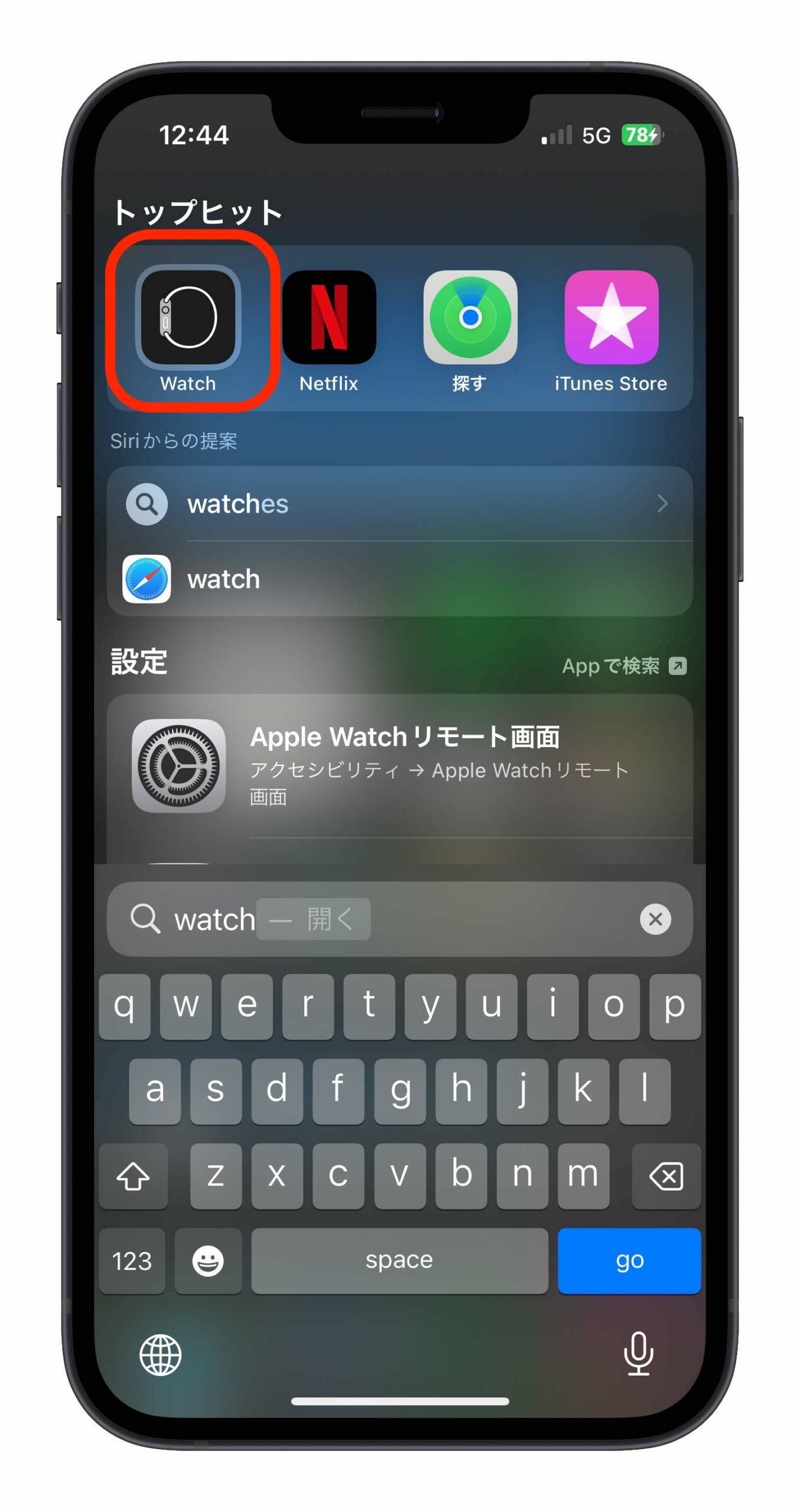
「Watch App」を開いたら、「マイウォッチ」のセクションから「一般」をタップします。
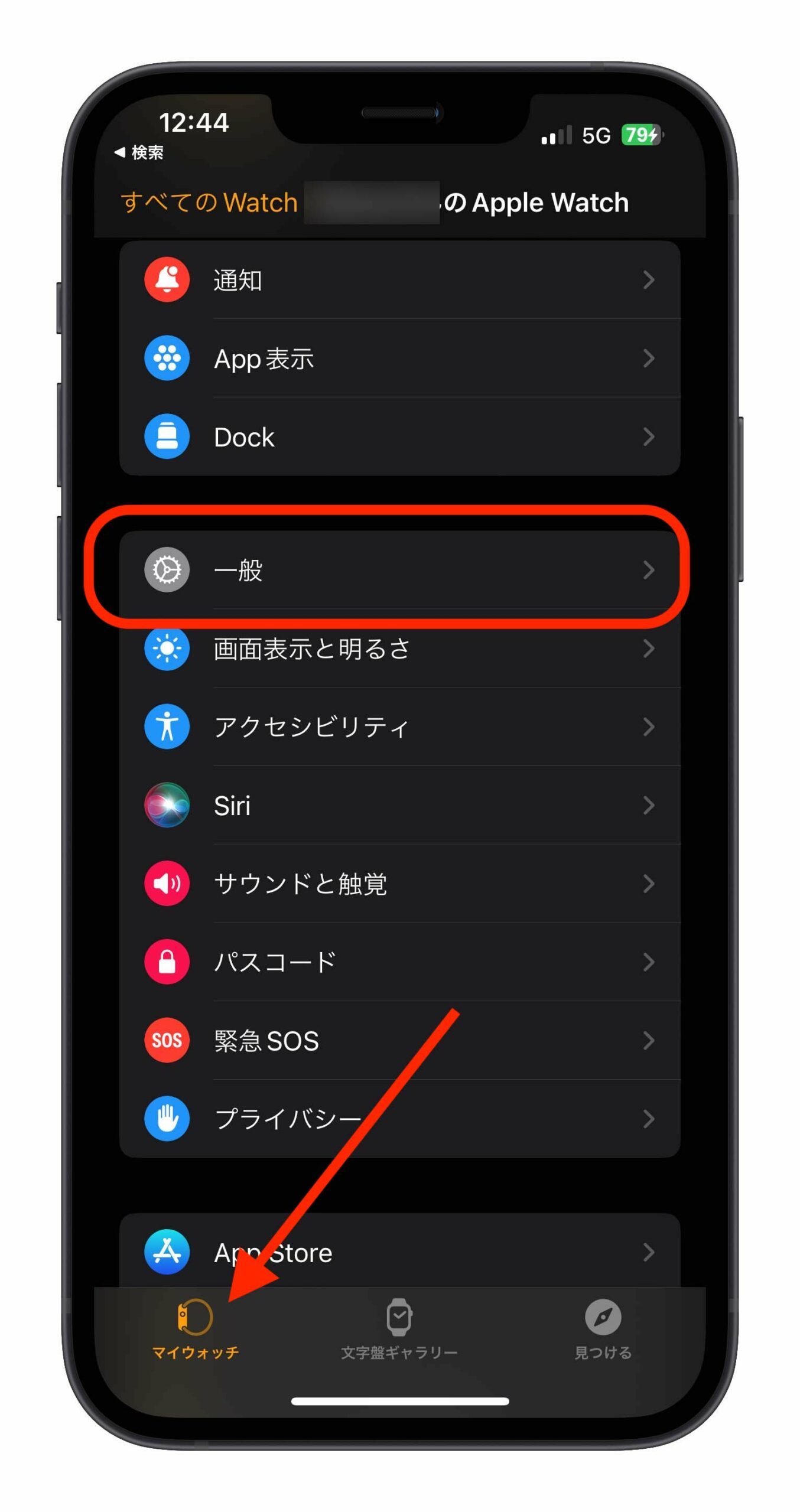
下にスクロールして、「スクリーンショットをオンにする」というオプションをオンにします。
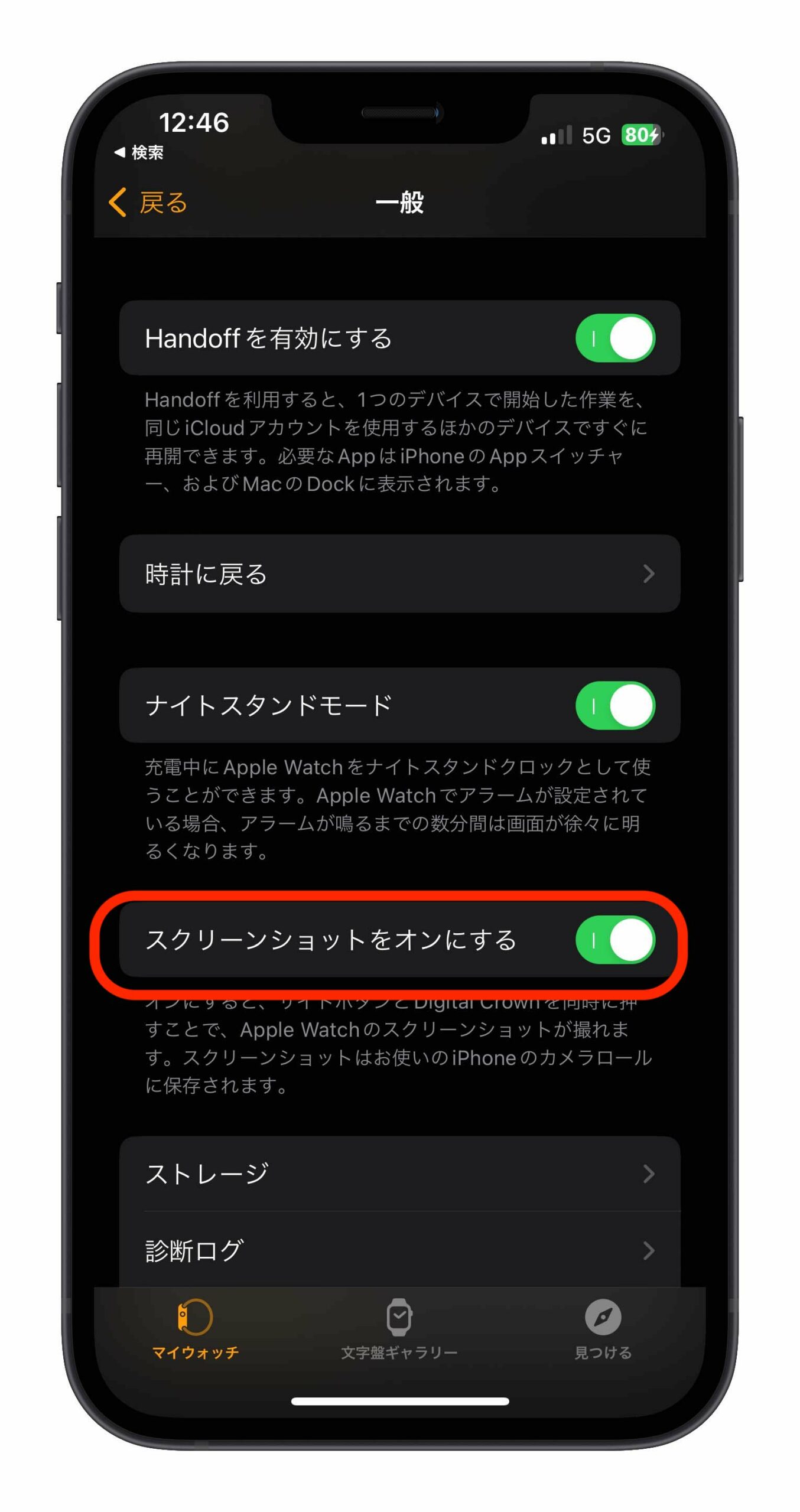
Apple Watch でスクリーンショット(スクショ)を有効にする場合
直接 Apple Watch からスクリーンショット(スクショ)を有効にすることもできます。
Apple Watch の「設定」アプリを開き、「一般」をタップして、スクリーンショットをタップして、「スクリーンショットをオンにする」というオプションをオンにします。
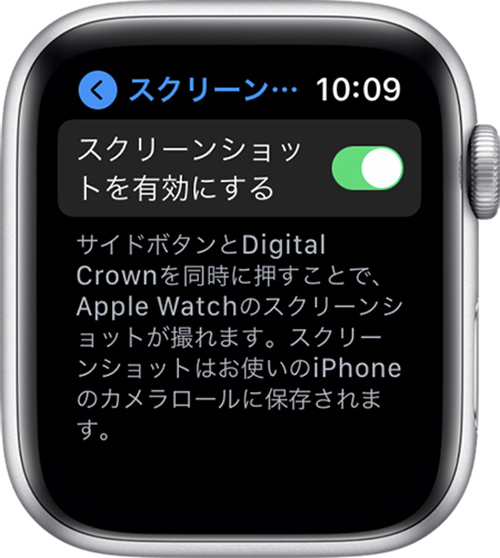
Apple Watch でスクリーンショット(スクショ)を撮る方法
Apple Watch でスクリーンショット(スクショ)を撮るには、Digital Crown とサイドボタンを同時に押します。
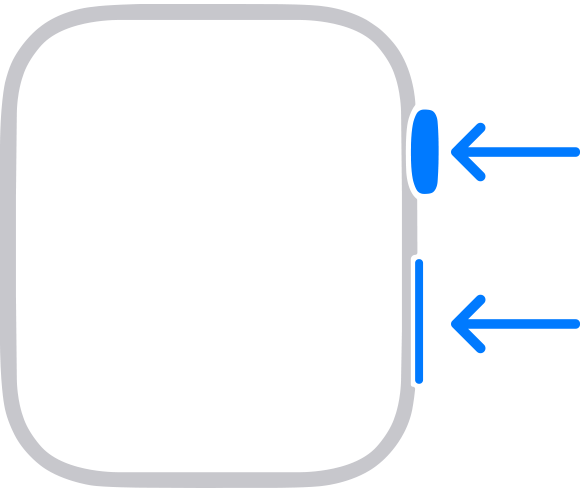
Apple Watch でスクリーンショット(スクショ)を撮ったら、iPhone のカメラロールから Apple Watch のスクリーンショット(スクショ)を確認することが可能です。

Apple Watch を着用する際に、間違ってスクショを撮ってしまう時が多い人は、上記の設定に従って Apple Watch のスクリーンショット(スクショ)を無効にすることもできます。
併せて読みたい記事》
iPhone 壁紙を自動変更する・ランダムに表示する方法:iOS 16 限定
Apple Watch 新たなチャレンジ:旧正月、黒人歴史月間、心臓月間
《2023 年最新版》Apple Watch おすすめ文字盤 10 選:iPhone で簡単に追加できる
Apple Watch 再起動する方法:再起動できない時の対処法
Apple Watch 低電力モードの対応機種、解除方法、できること
Apple Watch の Apple Pay を設定する方法:ウォレットにカードの追加ができない原因
《購入ガイド》Apple Watch Series 8 と Apple Watch SE の違いを比較:買うならどれがいい?
